在现代数字时代,设计领域的工具和技术不断演变,为初学者和专业人士提供了更多可能性。其中,Sketch 作为一款备受欢迎的界面设计工具,为UI/UX设计师提供了丰富的功能。然而,Sketch在线打开目前只支持macOS系统打开使用。本文将通过三种方法,向大家介绍如何使用在线工具来打开和编辑 Sketch 文件,适合零基础的初学者。
方法一:免费的sketch在线打开工具Pixso
Pixso是专为产品设计研究而打造的在线一体化协作工作,与Sketch一样,可创造有趣的交互动画与原型设计,两者唯一不同在于:Sketch在线打开仅限Mac操作系统,而轻量级在线协作工具Pixso支持Windows、macOS以及Linux等热门操作系统,支持在线打开Sketch后缀文件,具体操作如下:
第一步:进入Pixso官网,免费注册Pixso账号,点击“进入工作台”。
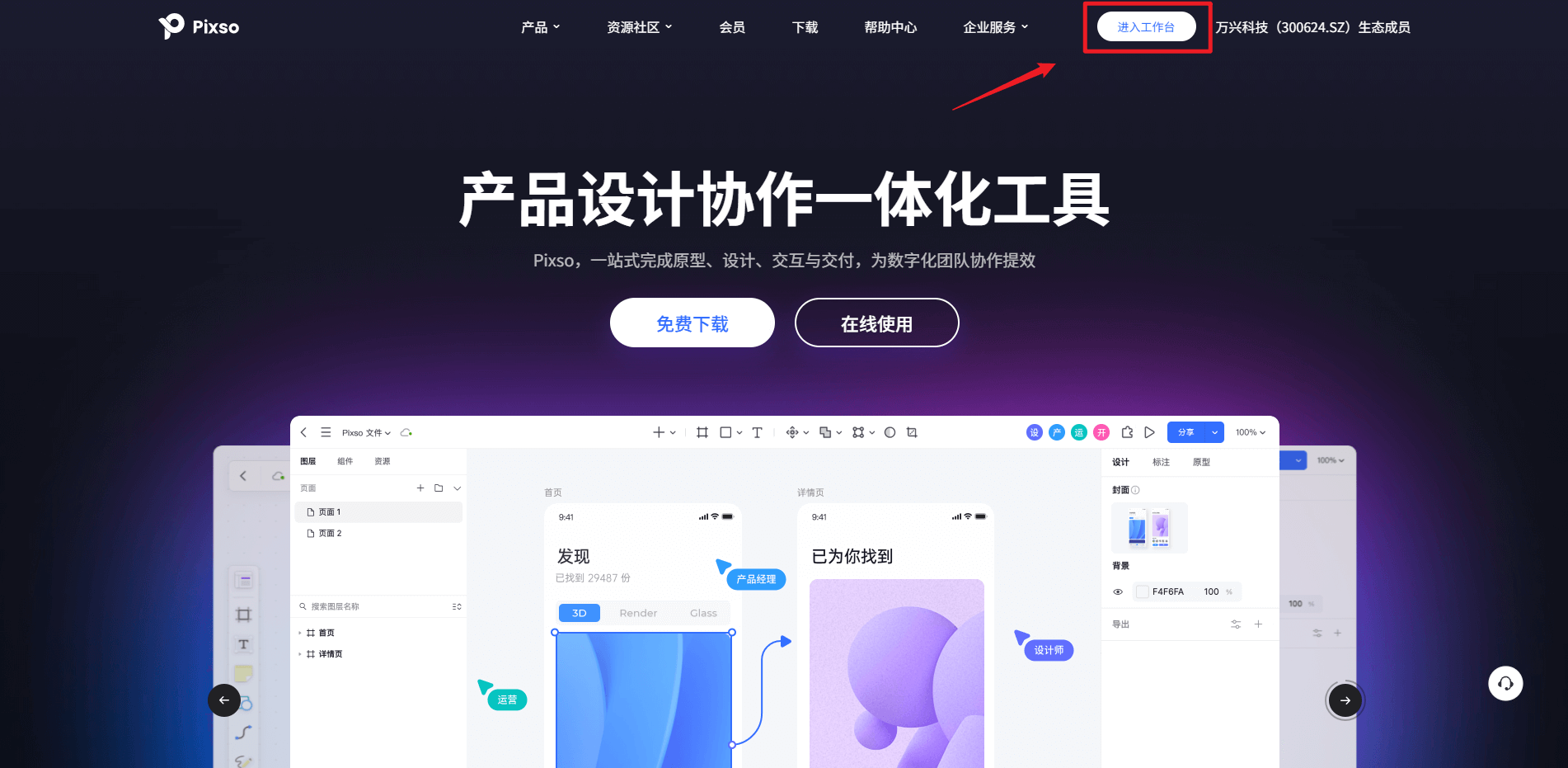
第二步:导入Sketch文件
在Pixso网站中,Sketch在线打开有两种有效方法。
方法一:点击“导入文件”按钮,选择弹出对话框窗口的“Sketch”并导入,Pixso还支持“批量导入”,根据.sketch文件大小的不同,导入需要几秒钟的时间。Pixso同时支持Figma、.zip、XD等文件的批量导入。
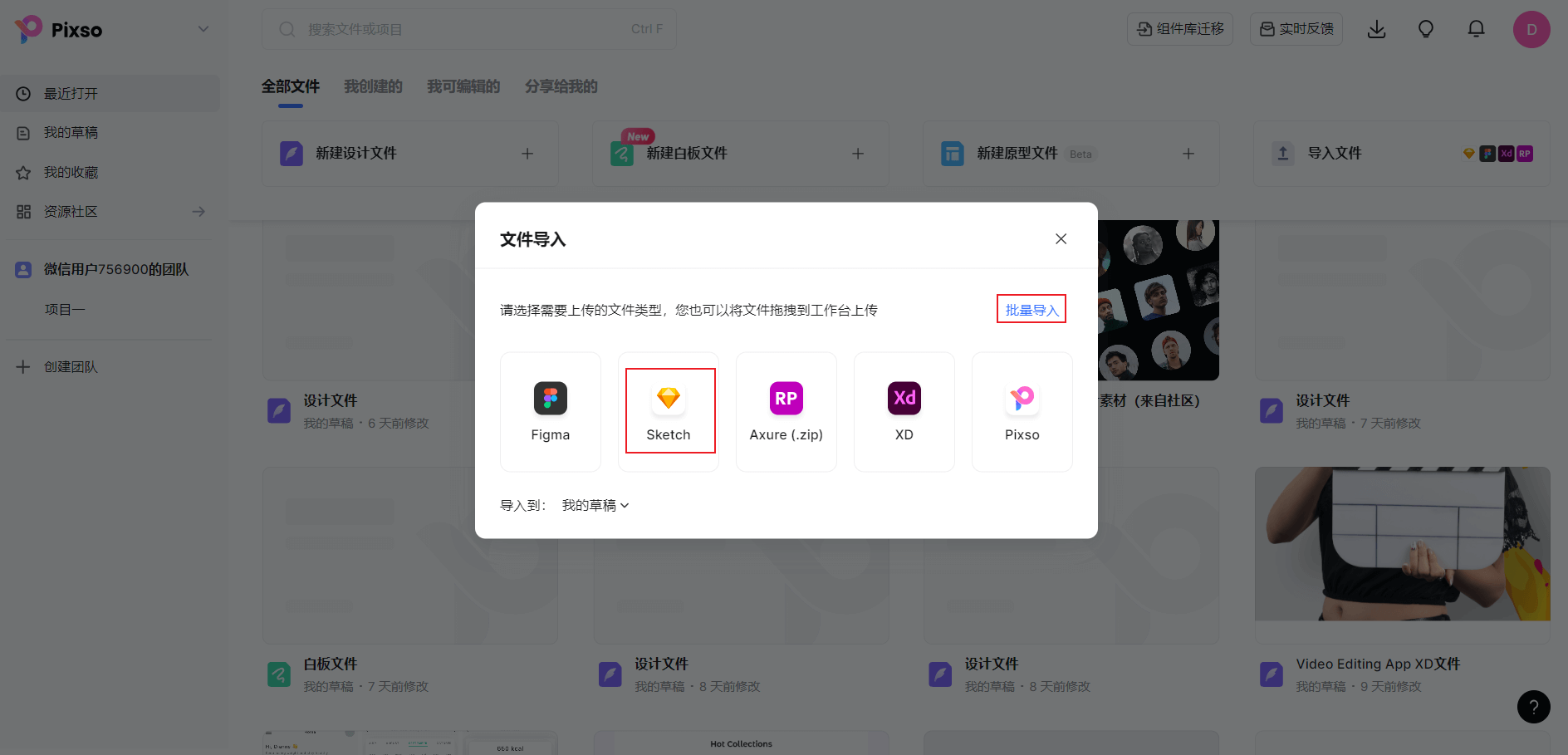
方法二:直接打开一个空白设计文件,点击菜单栏左上方的文件功能,点击“导入”,选择“Sketch文件”,导入需要的Sketch在线打开文件,你会发现所有的页面、图层、文本、形状等都完整地完成了迁移,与原来在Sketch软件中并无二样,Pixso支持并转换Sketch软件的页数和组件功能。
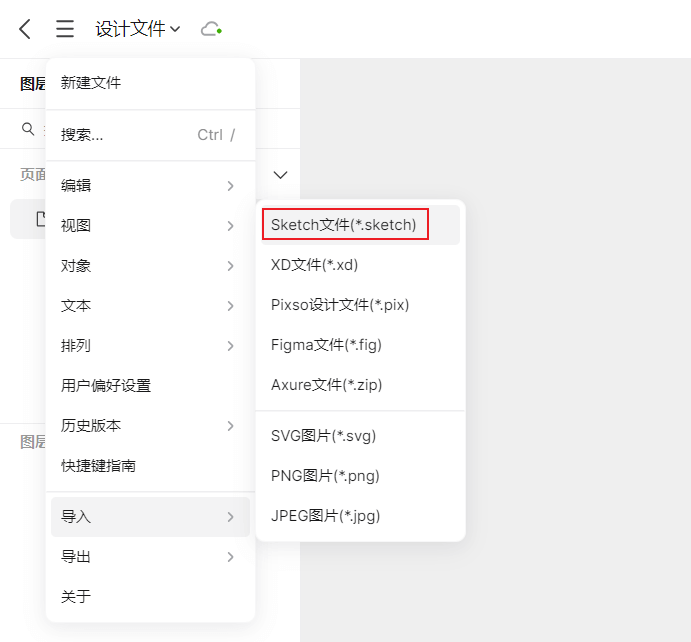
第三步:导出Sketch文件
此时文件已经在Pixso工作台中打开,你可以对文件进行自由编辑和预览。完成后,只需要点击菜单栏左上方的文件功能,点击“导出”,选择所需要的文件格式,比如XD、PDF、SVG、PNG等,并点击进行导出就可以啦。
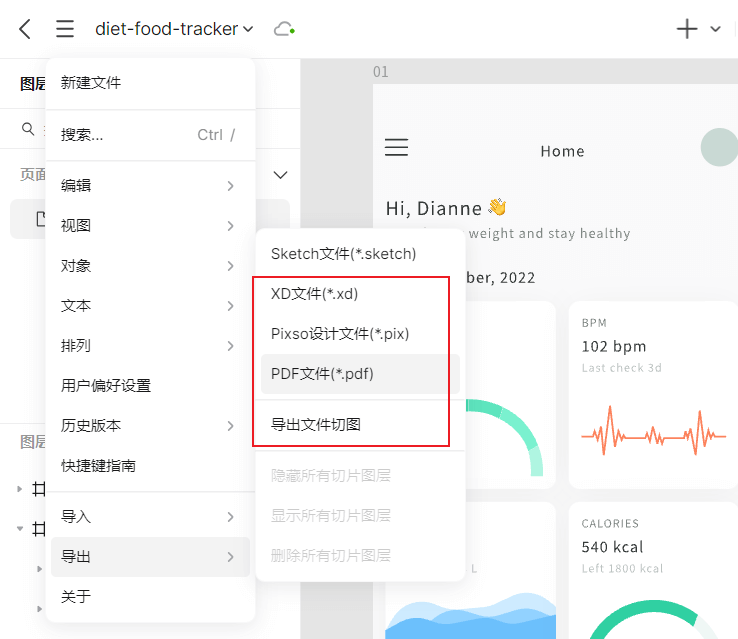
方法二:兼容Sketch在线打开的工具Adobe XD
对于Windows电脑来说,可以先选择安装Adobe XD。因为Adobe XD已经对Sketch在线打开进行了兼容处理,所以你可以在安装了Adobe XD的基础之上,直接将Sketch文件拖入Adobe XD中,进行打开、编辑和保存。
然而,需要注意的是,虽然Adobe XD可以打开Sketch文件,但现在Adobe XD已经不再是最初的免费使用,而是提供7天的免费试用期。试用期结束后,你需要订阅Adobe Creative套装,其中单独订阅Adobe XD每月需要11.49美元。
方法三:借助格式转换网站Magicul
Magicul格式转化网站可以任意转换文件的格式,因此对于Sketch在线打开来说,可以直接导入文件,并点击转换把文件转换成XD 文件、PSD 文件、AI 文件、Figma文件等,然后在对应的这些软件中打开。不过,Magicul并不是免费的,按照转换的需求,价格大概是 94 美元到 2895 美元不等。

通过使用Pixso或Magicul这些的在线工具,即使没有安装 Sketch 软件,你也能够打开和编辑 Sketch 文件。这为零基础的初学者提供了一种便捷的方式来了解和探索 UI/UX 设计的世界。无论是查看设计还是进行编辑,这些在线工具都能够帮助你更好地理解设计过程并获得实际操作经验。点击免费使用Pixso,实现Sketch在线打开!




